Jaringan nirkabel adalah keharusan akhir-akhir ini, tetapi di gedung-gedung besar atau lingkungan perkotaan yang padat terkadang sulit untuk membuat koneksi bekerja dengan andal di seluruh fasilitas. Memperluas jaringan WiFi Anda memungkinkan Anda untuk menyediakan jangkauan yang kuat melalui rumah atau tempat kerja sambil memungkinkan perangkat nirkabel untuk berkeliaran dan menjaga konektivitas.
Cara paling andal yang saya temukan untuk memperluas jangkauan jaringan WiFi adalah dengan membuat satu jaringan dengan beberapa Titik Akses Nirkabel, yang terhubung melalui tulang punggung kabel ke satu router internet. Inilah cara melakukannya.
Buat Jaringan WiFi Tunggal
Sering kali saya tiba di rumah atau kantor klien untuk menemukan sejumlah besar jaringan WiFi di tempat: Depan Keluarga Smith dan Belakang Keluarga Smith, atau dalam bisnis WiFi Perusahaan ABC, Penjualan ABC dan Jaringan Jim. Tidak hanya itu berarti komputer dan ponsel cerdas Anda harus bergabung dan mengingat beberapa kata sandi jaringan, tetapi Anda mungkin menggunakan beberapa router (dan dengan demikian beberapa server DHCP dan konversi NAT) di jaringan.
Alternatif yang lebih baik adalah membuat Jaringan WiFi tunggal – Keluarga Smith atau ABC Corp WiFi – yang tersedia di mana-mana melalui beberapa Titik Akses Nirkabel (WAP) di seluruh struktur. Ini menyediakan sistem masuk tunggal untuk kenyamanan dan keamanan, dan memungkinkan Anda menjelajahi seluruh fasilitas di jaringan yang sama.
Setiap perangkat WiFi harus dikonfigurasi untuk menyiarkan nama jaringan nirkabel (SSID) yang sama, dan menggunakan kata sandi dan metode keamanan nirkabel yang sama (enkripsi WPA2 adalah yang terbaik). Gambar di bawah ini menunjukkan konfigurasi untuk router Apple Airport, peralatan vendor lain akan bekerja dengan cara yang sama.

Pengaturan penting kedua adalah memastikan Anda hanya memiliki satu router yang membagikan alamat DHCP di jaringan Anda. Untuk sebagian besar rumah dan usaha kecil ini akan menjadi perangkat yang terhubung ke penyedia internet Anda (Kabel, FIOS, DSL, dll.). Router utama Anda mungkin menyertakan WiFi (seperti Airport Extreme atau Time Capsule) atau mungkin hanya berkabel, tetapi bagaimanapun ini harus menjadi satu-satunya perangkat di jaringan dengan server DHCP yang diaktifkan.
Di semua perangkat lain – jika memiliki kemampuan perutean – matikan kemampuan DHCP. Ini mencegah potensi konflik alamat IP dan menyimpan semua peralatan pada subnet jaringan yang sama. Dengan perlengkapan Bandara Apple, ini melalui tab Internet, ubah Berbagi Koneksi menjadi Mati (Mode Jembatan).
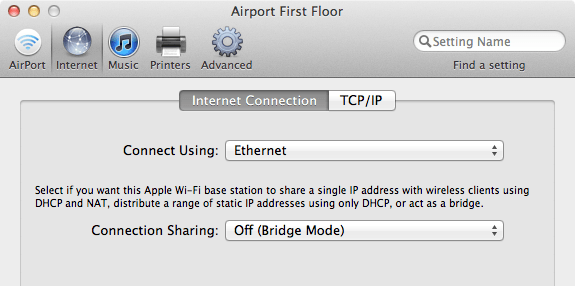
Banyak merek router WiFi memiliki jembatan khusus atau mode titik akses nirkabel. Dengan yang lain (seperti peralatan Linksys yang sangat populer), Anda dapat menonaktifkan layanan DHCP, merekam melalui port WAN dan berikan perangkat alamat IP tetap di jaringan Anda untuk menggunakan router sebagai jembatan WiFi (petunjuk tambahan di sini).
Rencanakan Penempatan Anda dan Saluran WiFi
Jangkauan WiFi cenderung turun sekitar dua kamar atau satu lantai dari pemancar, bervariasi dengan konstruksi bangunan Anda. Router WiFi tambahan atau titik akses yang ditempatkan di seluruh struktur Anda setiap tiga kamar atau dua lantai terpisah akan menyeimbangkan dan memperluas jangkauan.
Di lingkungan WiFi yang ramai seperti kantor di pusat kota di kota besar, Anda mungkin perlu menempatkan WAP lebih dekat dan di setiap lantai. Benda logam besar, dinding plester lama dengan kisi-kisi kawat di dalamnya, atau struktur logam dan beton baru dapat melemahkan atau memblokir sinyal, sehingga beberapa eksperimen penempatan mungkin diperlukan.
Perangkat WiFi modern akan digunakan secara default Otomatis pemilihan saluran, dan dalam kebanyakan kasus ini baik-baik saja. Jika Anda berada di area dengan banyak sinyal WiFi yang bersaing, Anda mungkin ingin menggunakan perangkat lunak pemindaian (seperti iStumbler di Mac atau Pencari WiFi untuk iPhone/iPad) untuk melihat apa yang ada di sekitar dan memilih saluran yang memiliki lalu lintas relatif sedikit untuk penyiapan Anda.
Jika Anda mengatur saluran secara manual, gunakan saluran yang sama di semua titik akses untuk membanjiri jaringan Anda dengan sinyal umum yang kuat.
Gunakan Tulang Punggung Berkabel Jika Memungkinkan
Setelah Anda mengonfigurasi dan menempatkan titik akses di seluruh fasilitas Anda, Anda perlu menghubungkannya bersama-sama. Tulang punggung berkabel sejauh ini merupakan cara paling andal untuk mendistribusikan jangkauan WiFi di seluruh struktur, dan menyediakan LAN pusat untuk komputer tetap dan perangkat seperti printer atau peralatan yang tidak dilengkapi WiFi.
Pengkabelan jaringan standar menggunakan cat5 atau cat6 (GigE) ethernet garis, dan lari bisa mencapai panjang 500 kaki. Jika Anda tidak memiliki output yang cukup pada router utama Anda untuk menjalankan kabel ke setiap titik akses, sakelar dapat dipasang ke port mana pun untuk menyediakan jack ethernet tambahan untuk distribusi. Banyak rumah dan bisnis baru memiliki kabel ethernet dan soket dinding yang sudah terpasang. Dengan bangunan yang lebih tua, sedikit minyak siku atau bantuan tukang listrik mungkin diperlukan untuk menyiapkan segala sesuatunya.
Hubungkan setiap kabel ethernet ke router utama Anda atau nyalakan di satu ujung, dan ke titik akses jarak jauh Anda di ujung lainnya. Pengaturan semacam ini menciptakan jembatan kabel-ke-nirkabel di setiap lokasi terpencil, node yang menyediakan jangkauan WiFi untuk setiap area.
Jika menjalankan kabel ethernet bukanlah pilihan, solusi lain adalah dengan menggunakan jaringan kabel listrik. Perangkat ini dicolokkan ke outlet listrik Anda dan menjembatani jaringan Anda melalui kabel listrik di dinding. Ini sangat nyaman, meskipun dalam praktiknya merek peralatan yang digunakan dan kondisi kabel listrik gedung Anda akan menentukan seberapa cepat dan andal solusi ini.
Gunakan WiFi Extender sebagai Pilihan Pengganti
Metode populer lainnya untuk memperluas jangkauan jaringan WiFi Anda adalah dengan menggunakan extender WiFi, atau fitur ekstensi nirkabel yang terpasang di router WiFi. Perangkat ini menangkap sinyal WiFi yang ada dan menyiarkan ulang untuk memberikan peningkatan sinyal dan jangkauan ekstra. Extender perlu ditempatkan lebih dekat ke pemancar utama daripada titik akses kabel kedua, agar tetap berada dalam jangkauan sinyal asli untuk relai.
Konfigurasi harus memperhitungkan detail yang sama seperti di atas: gunakan nama jaringan dan kata sandi yang sama untuk sinyal yang diperpanjang/diulang sebagai jaringan asli, dan matikan DHCP atau kemampuan perutean apa pun di perangkat. Anda hanya ingin menjembatani dan memperluas sinyal, bukan membuat jaringan baru.
Dalam pengalaman saya, extender WiFi bisa menjadi proposisi untung-untungan. Beberapa klien saya sangat beruntung dengan extender WiFi, yang lain menganggap mereka tidak dapat diandalkan. Tulang punggung kabel lebih disukai bila tersedia.
Untuk tips tambahan tentang pemecahan masalah WiFi, lihat Cara Memperbaiki Masalah WiFi Umum [MacRx].

